如何截取视频片段,小猪教您怎么截取视频片段
- 时间:2018年07月24日 13:32:21 来源:魔法猪系统重装大师官网 人气:17943
我们从网上或是自己录的视频,如果只想保留其中的一部分,想把开头或结尾部分截取掉,这样该怎么做呢?想要截取下来进行二次加工。只要在这个视频已经下载好的前提下,那怎么截取视频片段 ?这是很多用户想要知道的,下面,小编给大家带来了截取视频片段 的图文。
平常在外面拍摄了很多的视频短片,在整理的时候,有些不需要的,想要把它剪掉。那么这时你就需要使用到视频截取软件;除此之外在视频网站上下载了一部电影,苦逼是下载的电影前面有一大段片头,要下载到手机或者MP4上播放咯,又占有空间,那么这时你就可以使用视频截取软件来进行处理啦。下面,小编给大家演示截取视频片段的流程。
怎么截取视频片段
首先打开视频剪切合并器,然后点击中间的“+”符号
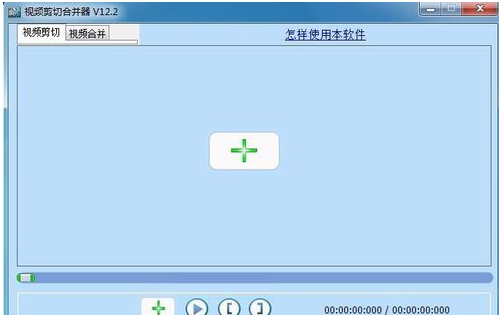
视频片段载图1
在打开的资源管理器中选择要截取的视频文件
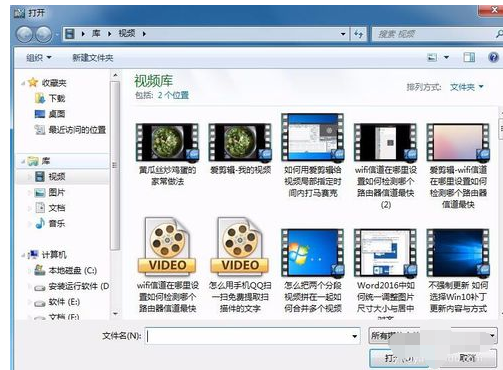
视频片段载图2
添加好视频后,我们点击软件主界面上的播放按钮,就可以预览当前的视频了
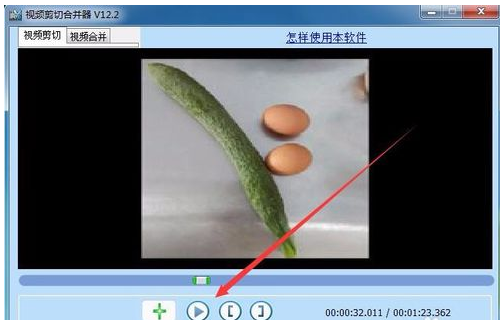
视频片段载图3
接下来我们可以在开始剪切与结束剪切的文本框中输入剪切的时间段,或是通过点击工具栏上的工具来设置剪切时间段,然后点击“剪切”按钮就可以了
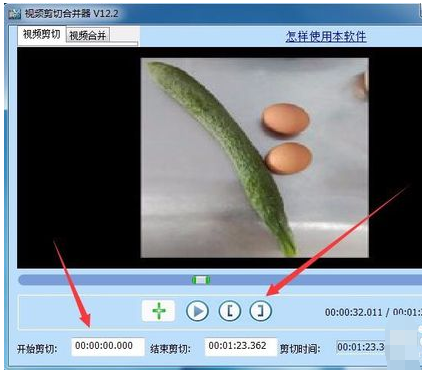
截取载图4
在弹出的新窗口中我们选择“直接剪切”一项,然后下面设置好输出目录与文件名,最后点击开始剪切按钮就可以了。
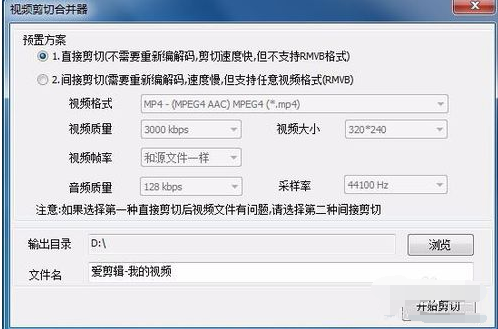
截取载图5
如果要把视频中间的一部分剪切出来,可以先剪切,然后再通过“视频合并”标签,把剪切出来的片段添加进去,然后点击“合并”按钮
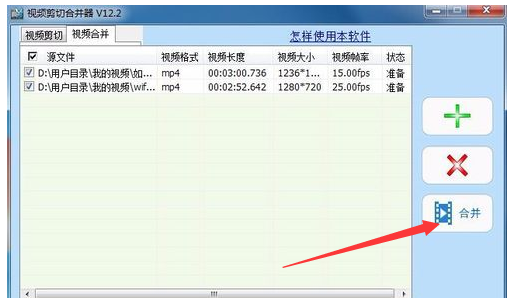
视频片段载图6
同时设置好合并方案后,我们点击“开始合并”按钮,一会就可以把两个视频合并起来了,这样原视频中间的部分就没有了。
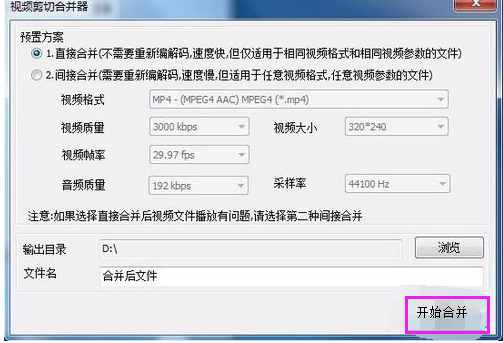
截取载图7
以上就是截取视频片段的技巧。
视频片段,截取视频片段,视频,截取








